Imgur에서 동영상을 다운로드하는 최고의 가이드
현대에는 소셜 미디어에서 멀티미디어 콘텐츠를 공유하고 업로드하는 것이 새로운 표준이 되었습니다. Imgur와 같은 플랫폼을 사용하여 GIF, 이미지, 동영상을 업로드하고 공유할 수 있습니다. 때때로 오프라인에서 보기 위해 Imgur에서 미디어 파일을 다운로드하고 싶을 수도 있습니다.
이 경우 Imgur 비디오 다운로더가 유용할 수 있으며, 이를 통해 Imgur 비디오, GIF 또는 이미지를 빠르게 다운로드할 수 있습니다. 이 가이드를 통해 멋진 도구로 Imgur 동영상 다운로드를 선택하는 방법을 알아보세요.
1부: Imgur에서 공식적으로 동영상을 다운로드하는 방법
공식 Imgur를 방문한 후 Imgur에서 동영상을 다운로드할 수 있는 권한이 있는데 왜 타사 Imgur 다운로더를 사용하나요?
이미저의 프리미엄 패키지를 구입한 경우, 이미저에서 동영상을 다운로드하기 위해 많은 작업을 할 필요가 없습니다. 대신 몇 번의 클릭만으로 Imgur의 공식 웹 사이트에서 흥미로운 콘텐츠를 다운로드할 수 있습니다.
이미거의 가장 큰 장점은 동영상을 다운로드하는 동안 원본 화질을 유지하기 때문에 동영상 화질에 영향을 주지 않는다는 점입니다.
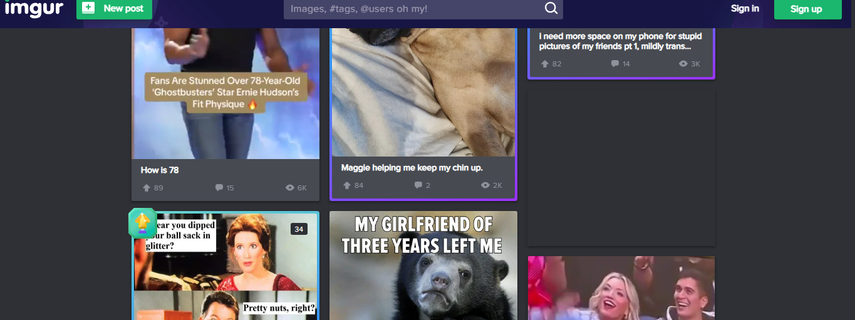
이미저에서 동영상을 다운로드하는 방법에 대한 단계별 가이드입니다.
1단계: 먼저 Imgur의 공식 웹사이트로 이동해야 합니다. 사이트에 접속한 후 저장하려는 앨범을 실행해야 합니다.
2단계: 점 세 개를 누르면 다운로드 버튼을 찾을 수 있습니다.
3단계: 다운로드 아이콘을 클릭하면 Imgur에서 동영상을 다운로드할 수 있습니다.
이미저에서 동영상을 다운로드하는 것 외에도 여기에서 다운로드하는 미디어 파일의 품질을 손상시키지 않고 이미지를 다운로드할 수 있습니다.
2 부 : 온라인 Imgur 비디오 다운로더로 Imgur 비디오를 다운로드하는 방법
1. KeepOffline
공식 웹 사이트 ID Imgur에서 비디오를 다운로드하는 것 외에도 동일한 목적으로 KeepOffline과 같은 타사 도구를 조심할 수도 있습니다. 킵오프라인의 공식 웹페이지를 방문하여 Imgur 동영상의 URL 주소를 붙여넣으면 오프라인에서도 동영상을 즐길 수 있습니다.
온라인 도구임에도 불구하고 KeepOffline은 동영상 화질을 크게 손상시키지 않기 때문에 좋은 화질의 Imgur 동영상을 다운로드할 수 있습니다
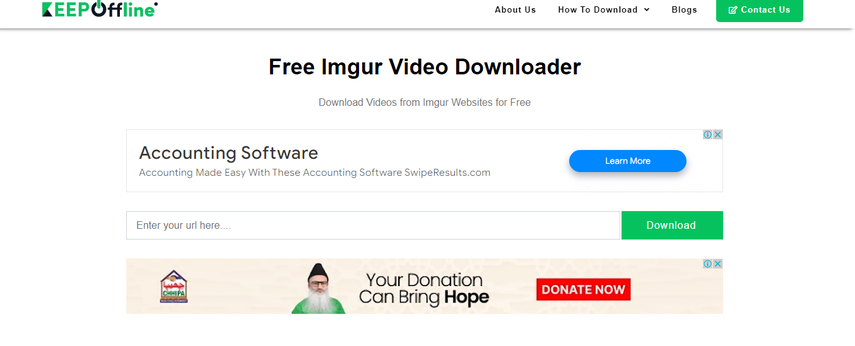
2. KeepVid
주의해야 할 또 다른 인상적이고 놀라운 Imgur 동영상 다운로더는 다름 아닌 KeepVid입니다. 성가신 광고가 팝업되어 재미를 약간 망칠 수 있지만 Imgur에서 비디오를 다운로드하는 방법을 배우는 데있어 실망하지 않습니다. 이 도구의 인터페이스는 매우 매끄럽고 Imgur에서 무료로 동영상을 다운로드할 수 있는 온라인 도구라는 것을 반영하지 않습니다. 또한 KeepVid는 붙여넣은 URL 주소를 평가하고 Imgur 비디오를 상당히 빠르게 다운로드하는 동안 추가 시간이 걸리지 않습니다.
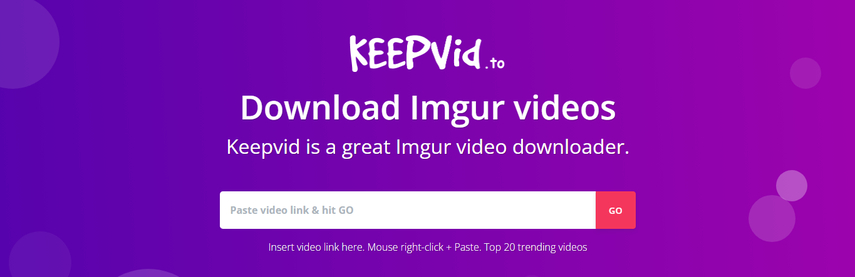
3부: 휴대폰에서 Imgur에서 동영상을 다운로드하는 방법
컴퓨터에 액세스할 수 없거나 컴퓨터용 Imgur 동영상 다운로더를 찾고 있다면, Imgur용 동영상 다운로더와 같은 안드로이드 앱도 살펴볼 수 있습니다. 이 앱의 전문적이고 고급 기능은 모바일 앱이라는 사실이 믿기지 않을 정도로 뛰어나며, Imgur 동영상을 다운로드하는 데 한 푼도 지불할 필요가 없습니다.
이미거 비디오 다운로더의 또 다른 장점은 공백의 품질을 망치지 않고 원본 비디오 품질을 유지하는 데 집중한다는 것입니다.
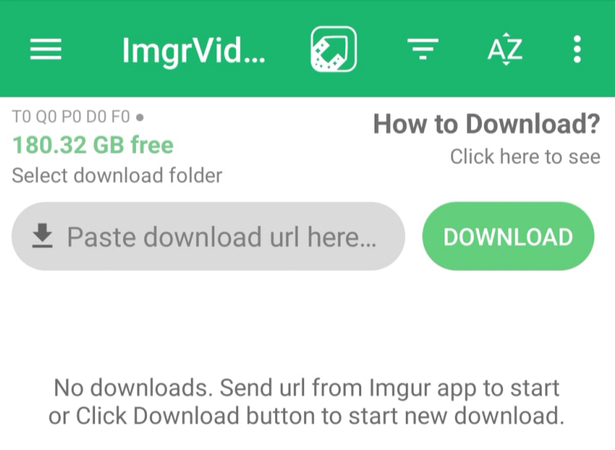
이미저용 비디오 다운로더에서 동영상을 다운로드하는 방법은 다음과 같습니다.
1단계: Imagur의 공식 웹사이트에 들어가 다운로드하려는 동영상을 검색합니다.
비디오를 찾은 후 비디오의 URL 주소를 복사해야 합니다.
2단계: Imgur 동영상 링크를 복사한 후 App Store 및 Playstore로 이동하여 Imagur용 동영상 다운로더 검색을 시작해야 합니다. 찾으면 설치 버튼을 클릭하고 설치해야 합니다.
3단계: Imgur용 동영상 다운로더를 실행하고 URL 주소를 붙여넣습니다. 다운로드 버튼을 클릭합니다.
이 앱은 이제 Imgur 동영상을 빠르게 다운로드하는 데 몇 분 밖에 걸리지 않습니다.
보너스 팁: Imgur 대안에서 동영상을 다운로드하는 방법 - HitPaw Univd
HitPaw Univd (HitPaw Video Converter)는 유튜브, 넷플릭스 등 10,000개 이상의 온라인 웹사이트에서 동영상을 다운로드할 수 있으며 일괄 변환 및 처리도 지원하므로 동영상을 다운로드하는 가장 좋은 방법입니다.
기능
- 유튜브에서 Imgur 동영상을 다운로드할 수 있습니다
- 동영상의 화질에는 영향을 미치지 않습니다
- 간단한 사용자 인터페이스를 제공합니다
- 여러 개의 동영상을 동시에 다운로드할 수 있습니다
- 여러 가지 동영상 편집 작업을 안내합니다
- 맥 및 윈도우와 호환 됩니다
HitPaw Univd에서 동영상을 다운로드하는 단계별 가이드입니다.
1단계: HitPaw Univd를 설치한 후 실행해야 합니다. 그런 다음 다운로드하려는 동영상을 검색합니다. 그런 다음 다운로드하려는 동영상의 URL 주소를 복사해야 합니다.

2단계: HitPaw Univd 창으로 돌아와서 복사한 URL 주소를 붙여넣고 HitPaw 동영상 변환기가 URL 주소를 분석하도록 합니다.

3단계: HitPaw Univd가 동영상의 URL 주소 분석을 완료하면 모두 변환 버튼을 클릭하여 동영상을 변환할 동영상 형식을 선택해야 합니다.

4단계: 동영상 형식을 선택했으면 다운로드 버튼을 클릭하면 YouTube에서 동영상을 빠르게 다운로드할 수 있습니다.

자세한 내용은 다음 동영상을 시청하세요:
FAQs
Q1. Imgur에서 다운로드할 수 있나요?
A1. Imgur는 동영상, GIF 및 이미지를 업로드하고 다운로드하기 위해 가장 많이 방문하는 웹사이트 중 하나입니다. Imgur 공식 웹 사이트에서 비디오와 이미지를 다운로드하는 것은 매우 간단하며 Imgur의 공식 웹 페이지를 방문하여 정리하기 만하면됩니다.
Q2. Imgur에 앱이 있나요?
A2. Imgur는 공식 웹페이지로 이동해야만 Imgur의 자격 증명에 액세스할 수 있으므로 공식 앱이 없습니다. 웹페이지로 이동해야만 자격 증명에 액세스할 수 있습니다. 웹 브라우저를 사용한 다음 Imgur.com에 들어가면 Imgur 동영상, GIF 및 이미지를 업로드하고 다운로드할 수 있습니다.
마무리
이 게시물은 Imgur 비디오 다운로더를 목표로하는 경우 모든 것을 제공합니다. Imgur 비디오를 다운로드하는 데 도움이 되는 몇 가지 놀라운 방법을 나열했습니다. 이러한 도구는 Imgur에서 비디오를 다운로드하기 위해 많은 작업을 요구하지 않습니다.
Imgur의 대안인 YouTube에서 동영상을 다운로드하는 것은 매우 간단합니다. HitPaw Univd (HitPaw Video Converter)의 놀라운 기능 덕분에 매우 간단합니다. 간단한 사용자 인터페이스를 제공하는 것 외에도 HitPaw Univd는 동영상 화질을 망치지 않고 동영상에 워터마크를 삽입하지 않습니다.






 HitPaw VikPea
HitPaw VikPea HitPaw FotorPea
HitPaw FotorPea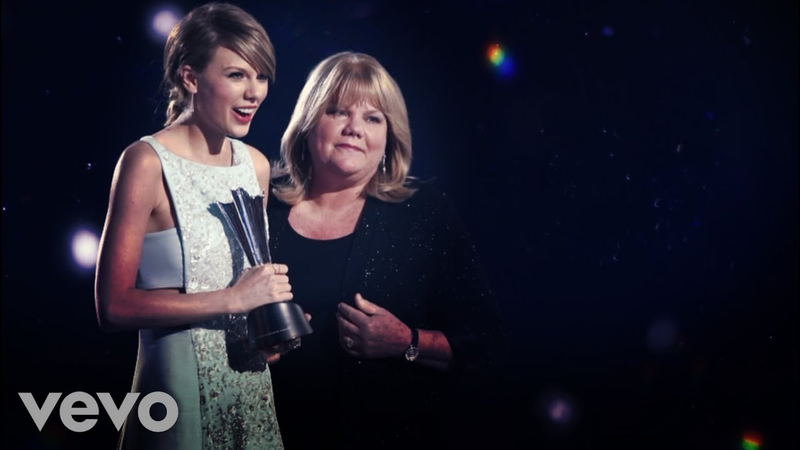



기사 공유하기:
제품 등급 선택:
김희준
편집장
새로운 것들과 최신 지식을 발견할 때마다 항상 감명받습니다. 인생은 무한하지만, 나는 한계를 모릅니다.
모든 기사 보기댓글 남기기
HitPaw 기사에 대한 리뷰 작성하기